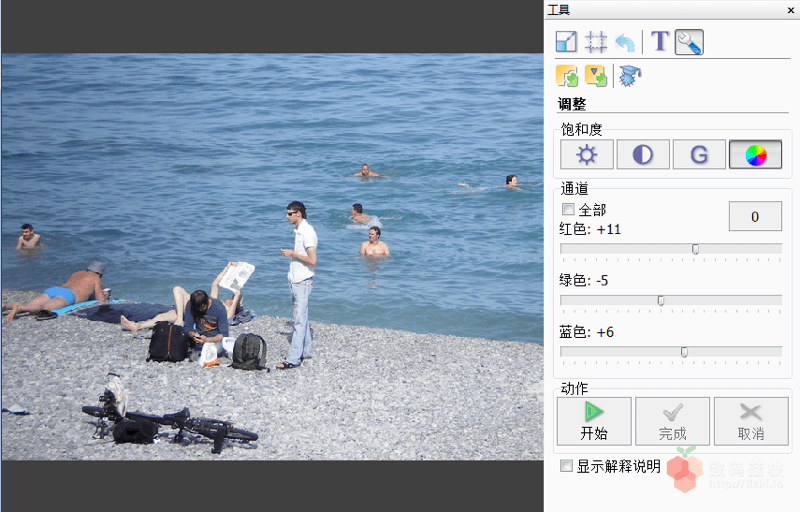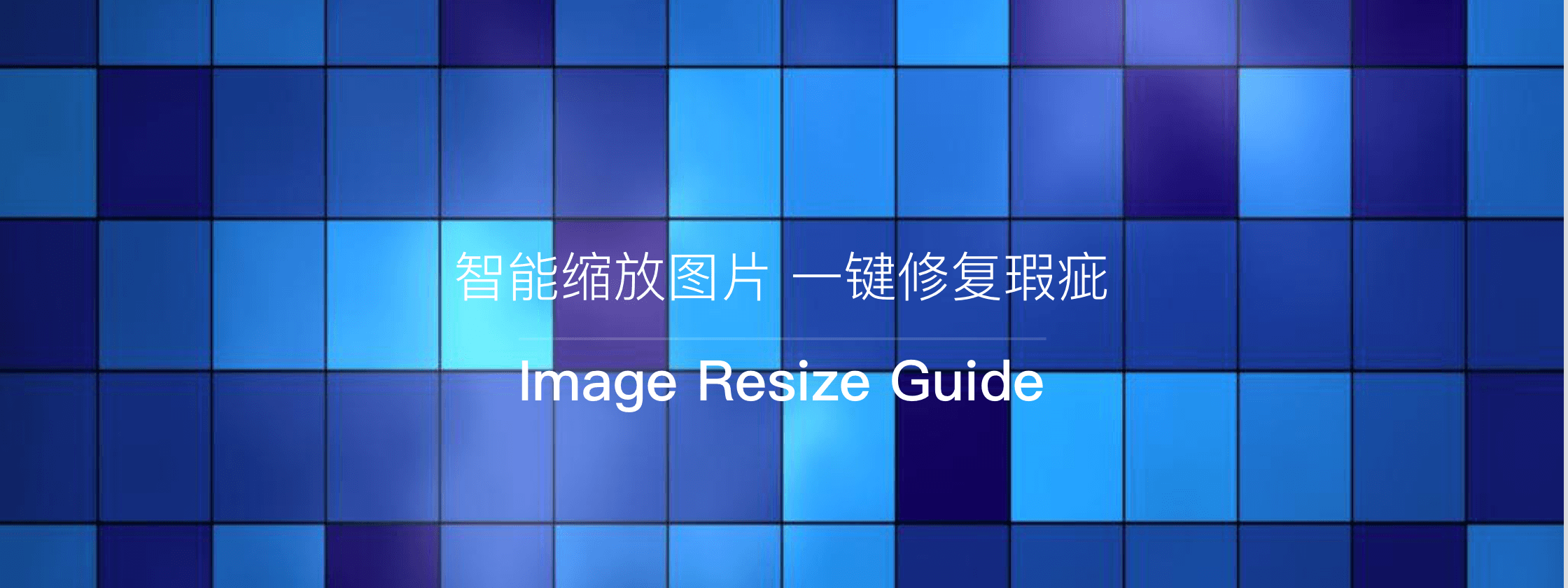
当您需要遮蔽图片的瑕疵时就到了 Image Resize Guide 大显身手的时刻了,它是一款图像内容修改软件,通过简单的几步操作您就可以清除图像中不需要的元素,调整图像尺寸使画面的整体内容紧凑,修补照片中出现的细小瑕疵,或是细致地调整照片的旋转角度。
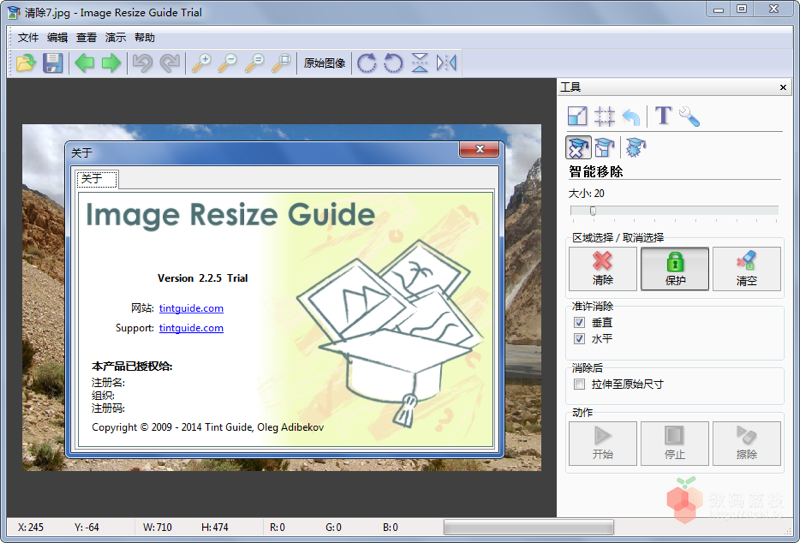
删除数据:智能移除
打开您需要处理的图片,选择 Image Resize Guide 的智能移除工具。在 “区域选择” 中点击 “清除” 按钮,单击并拖动鼠标,使红色的清除标记覆盖在您需要移除的元素,您可以使用滚轮调整指针的大小,更好的标记细节。
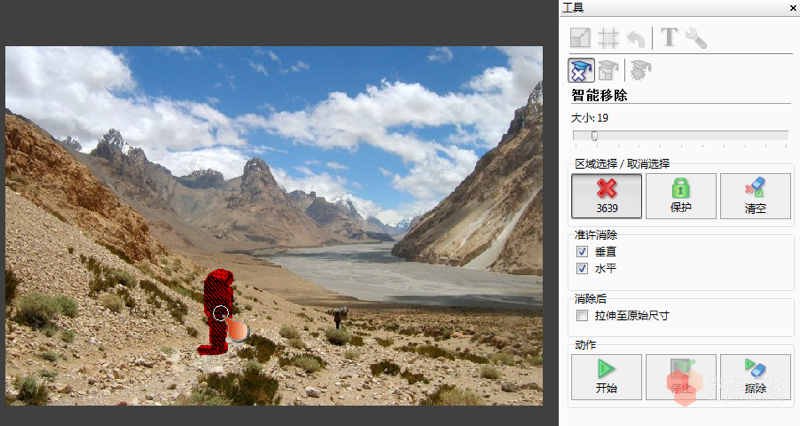
点击 “动作” 中的 “开始” 按钮会立即处理图像,被标记清除的部分会被移除。图像中的其他部分也会有一些细微的变化,如果您对处理的结果不满意可以撤销操作,然后重新标记需要清除的部分。当您不希望某一部分发生变化时,可以对其增加 “保护” 标记,被标记的部分将不会受到处理。

减少数据:智能调整尺寸
Image Resize Guide 通过对图像内容各部分进行处理,来调整出各种尺寸的图像。您可以通过标记保护区域来保证图像中重要部分不被处理,以免产生变形。通过滑动滑块来设定需要输出的图像尺寸,您也可以选择只调整宽度或是高度中的一。
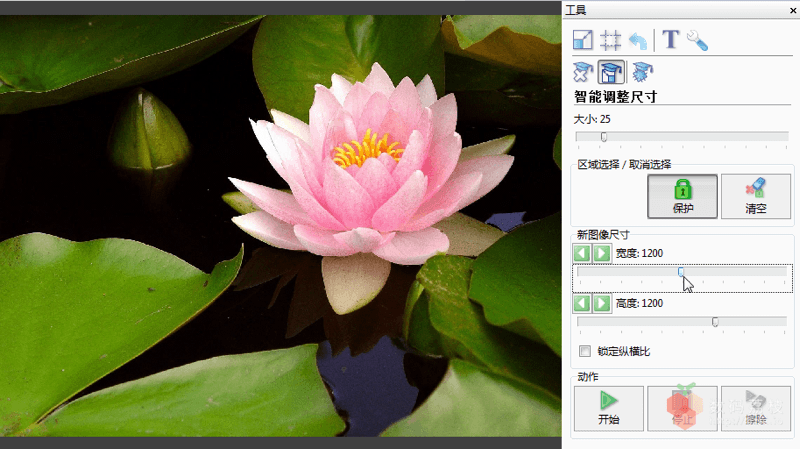
点击 “动作” 中的 “开始” 按钮,Image Resize Guide 会很快处理好图像,点击 “擦除” 将标记的保护区域清除,您就可以保存图像或进行下一部操作了。

尺寸调整:调整尺寸
如果您需要调整图像的尺寸,在工具中选择 “调整尺寸” 工具,输入您需要的图像尺寸(您可以锁定画面尺寸比),在您获得满意的效果后点击 “确定” 按钮。
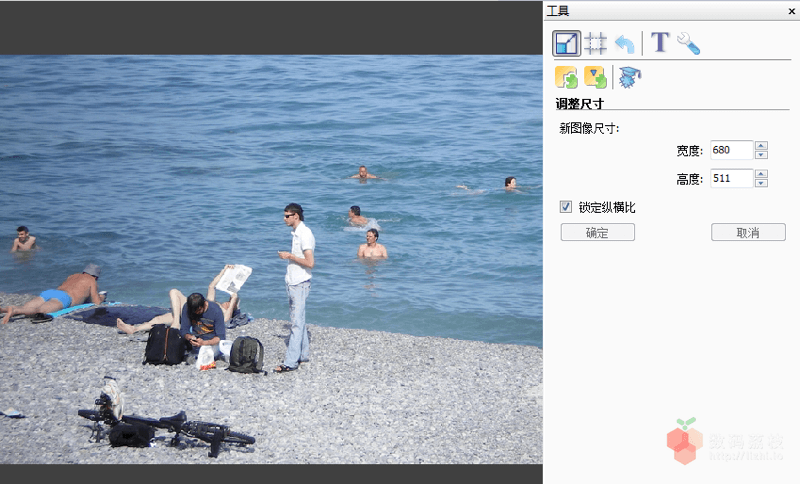
突出重点:裁剪
Image Resize Guide 为您提供了三种裁剪方式,“照片打印” 和 “屏幕” 模式中您可以选择需要的裁剪比例,然后在图像中滑动出需要的区域,在区域外单击鼠标左键会立即完成裁剪,而单击右键则会取消裁剪。
图片调校:旋转
Image Resize Guide 可以帮助您给简单的调整照片中略微倾斜的部分,您只需要沿着图像中作为水平线的物体画一条线,Image Resize Guide 就会自动以此为基础旋转图像并自动裁剪旋转后的图像。
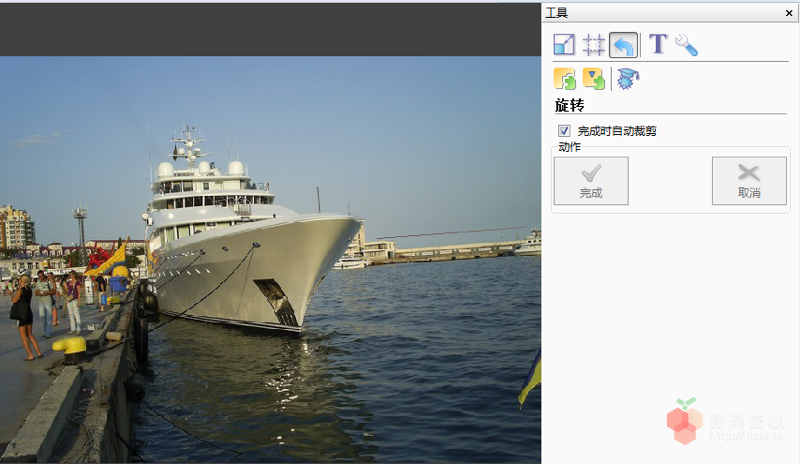
完成后 Image Resize Guide 将为您预览整体效果,您之后点击完成即可保存对图像的修改,由于旋转的原因,程序将自动保留最大的矩形面积并尽量不破坏原有的图像信息。

色域修改:调整
如果您需要调整图像的亮度、对比度、伽马值和饱和度等可以在工具中找到调整,选择您需要调整的项目,在 “通道” 中调整数值,然后点击 “动作” 中的 “开始”。如果您对调整后的结果不满意可以点击 “动作” 中的 “取消”,重新调整数值后再次点击 “开始” 直到满意为止。点击 “动作” 中的 “完成” 会将调整的结果应用到图像中。